笔记本win10csgo黑边怎么调整 如何在笔记本win10上玩csgo去除黑边
更新时间:2023-07-03 16:51:31作者:yang
笔记本win10csgo黑边怎么调整,在使用笔记本电脑玩CSGO时,一些玩家可能会遇到游戏画面出现黑边的问题,这种情况下,玩家可能会感到困惑并希望能够调整画面以去除黑边。幸运的是在笔记本电脑上玩CSGO并去除黑边是可行的。接下来我们将探讨一些方法来调整笔记本电脑上CSGO游戏的画面,以消除黑边问题。
具体方法:
第一种解决方法:
1、先打开csgo,进入游戏界面后,点击右上角的选项进入视频设置页面。
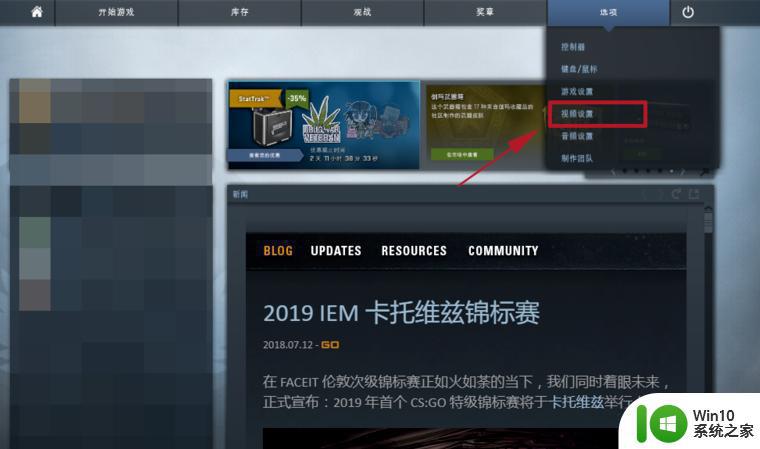
2、将显示模式改为窗口模式或窗口全屏模式。

3、最后点击应用,游戏的黑边消失不见了。

第二种解决方法:
1、不想窗口也可以,在桌面右键,打开NVIDIA控制面板。
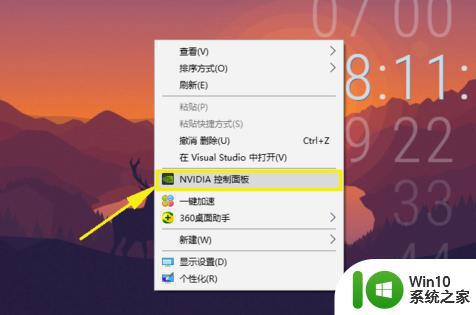
2、点击左边的调整桌面尺寸和位置。
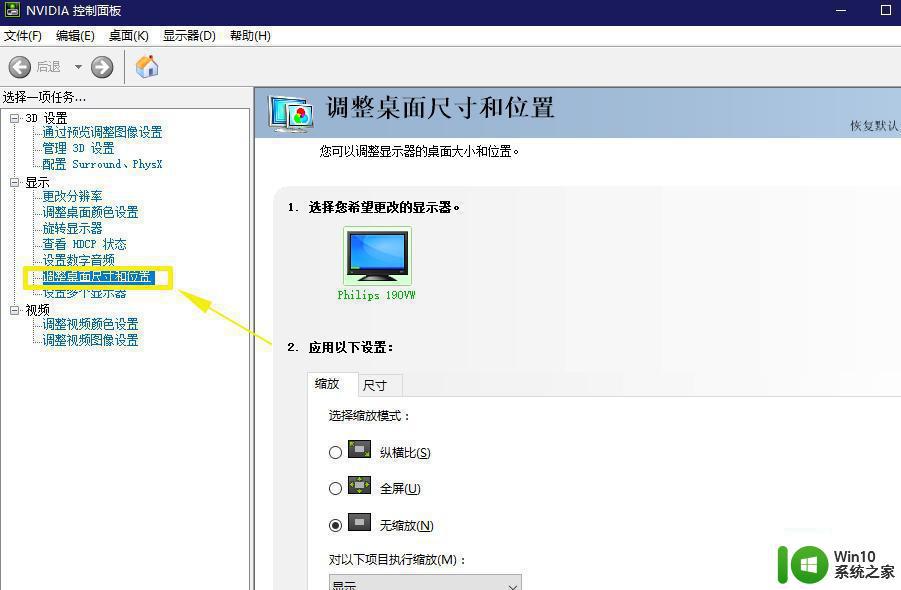
3、再将右侧的缩放模式调成全屏,再点击应用保存。
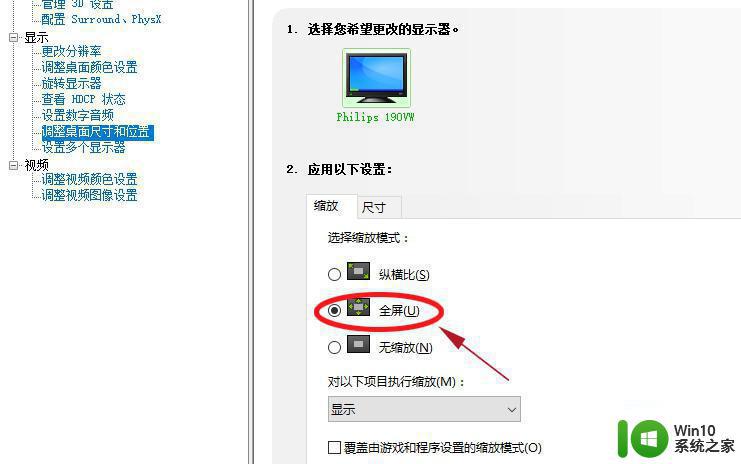
4、正常进入游戏即可解决。
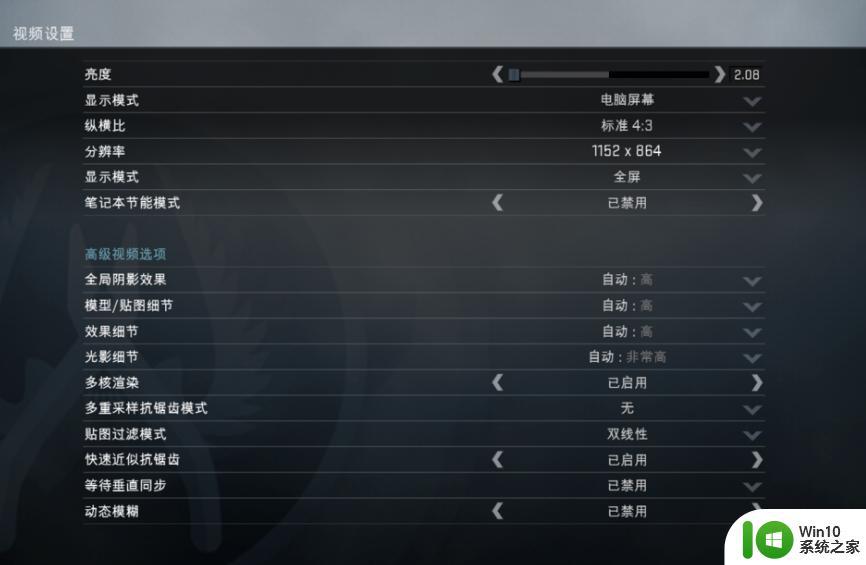
以上就是关于如何调整笔记本Win10 CSGO黑边的全部内容,如果您也遇到了同样的问题,请参考小编的方法进行处理,希望对您有所帮助。
笔记本win10csgo黑边怎么调整 如何在笔记本win10上玩csgo去除黑边相关教程
- 笔记本win10cf黑边去除方法 如何去掉笔记本win10电脑cf黑边
- 笔记本win10cf去黑边怎么设置 笔记本win10cf调整全屏两边黑边的方法
- 笔记本win10cf两边黑屏怎么解决 笔记本Win10CF如何调整屏幕尺寸
- 笔记本win10系统怎么取消掉穿越火线两边黑边 win10笔记本如何去掉穿越火线游戏黑边
- 笔记本win10玩游戏不能全屏两边是黑边怎么解决 win10笔记本玩游戏黑边解决方法
- 联想笔记本win10玩游戏两边有黑边解决方法 联想笔记本win10游戏黑边怎么解决
- 笔记本打cf两边黑边怎么弄win10 w10笔记本cf全屏显示黑边怎么去掉
- 如何解决win10笔记本cf不能全屏两边黑黑的问题 Win10笔记本cf全屏两边黑屏怎么办
- 笔记本玩cf两边有黑边win10怎么弄全屏 笔记本玩CF全屏设置方法
- 笔记本cf不能全屏两边黑黑的win10戴尔g5如何解决 win10戴尔g5笔记本cf游戏全屏黑边解决方法
- win10笔记本玩cf两侧黑边怎么消除 如何解决win10cf不全屏左右有黑边的问题
- 笔记本win10穿越火线全屏两边黑屏解决方法 笔记本win10穿越火线全屏两边黑屏怎么办
- 蜘蛛侠:暗影之网win10无法运行解决方法 蜘蛛侠暗影之网win10闪退解决方法
- win10玩只狼:影逝二度游戏卡顿什么原因 win10玩只狼:影逝二度游戏卡顿的处理方法 win10只狼影逝二度游戏卡顿解决方法
- 《极品飞车13:变速》win10无法启动解决方法 极品飞车13变速win10闪退解决方法
- win10桌面图标设置没有权限访问如何处理 Win10桌面图标权限访问被拒绝怎么办
win10系统教程推荐
- 1 蜘蛛侠:暗影之网win10无法运行解决方法 蜘蛛侠暗影之网win10闪退解决方法
- 2 win10桌面图标设置没有权限访问如何处理 Win10桌面图标权限访问被拒绝怎么办
- 3 win10关闭个人信息收集的最佳方法 如何在win10中关闭个人信息收集
- 4 英雄联盟win10无法初始化图像设备怎么办 英雄联盟win10启动黑屏怎么解决
- 5 win10需要来自system权限才能删除解决方法 Win10删除文件需要管理员权限解决方法
- 6 win10电脑查看激活密码的快捷方法 win10电脑激活密码查看方法
- 7 win10平板模式怎么切换电脑模式快捷键 win10平板模式如何切换至电脑模式
- 8 win10 usb无法识别鼠标无法操作如何修复 Win10 USB接口无法识别鼠标怎么办
- 9 笔记本电脑win10更新后开机黑屏很久才有画面如何修复 win10更新后笔记本电脑开机黑屏怎么办
- 10 电脑w10设备管理器里没有蓝牙怎么办 电脑w10蓝牙设备管理器找不到
win10系统推荐
- 1 番茄家园ghost win10 32位官方最新版下载v2023.12
- 2 萝卜家园ghost win10 32位安装稳定版下载v2023.12
- 3 电脑公司ghost win10 64位专业免激活版v2023.12
- 4 番茄家园ghost win10 32位旗舰破解版v2023.12
- 5 索尼笔记本ghost win10 64位原版正式版v2023.12
- 6 系统之家ghost win10 64位u盘家庭版v2023.12
- 7 电脑公司ghost win10 64位官方破解版v2023.12
- 8 系统之家windows10 64位原版安装版v2023.12
- 9 深度技术ghost win10 64位极速稳定版v2023.12
- 10 雨林木风ghost win10 64位专业旗舰版v2023.12